Select Caseステートメント
Select Caseとは、条件を判断してそれに合う処理を行うステートメントです。
今回はセルに入力された値からそれに合う条件を調べ、値を返します。
エクセルのシートにこのような表を作成します。

月入力の下のセル(A4)に1~12の数値を入力してコードを実行すると、英語名に変換したものをC4セルに入力します。
VBEを開いてコードを書き込んでいきます。
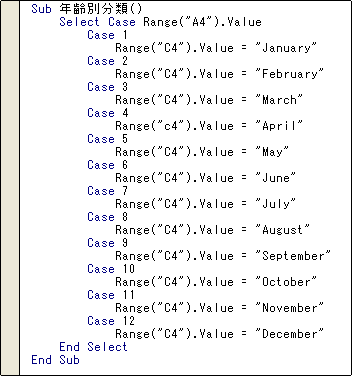
VBEにコードを書き込みました。
次にコードの内容について説明します。
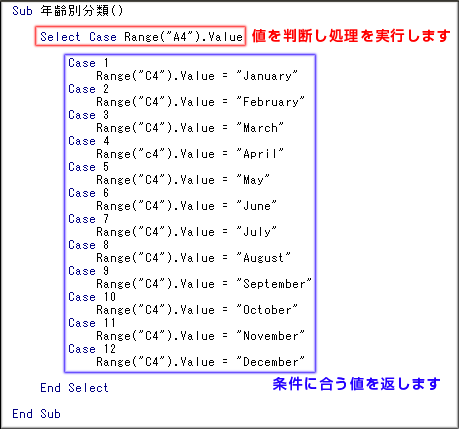
赤く囲まれたコードが、入力されるセルを指定しています。
青く囲まれたコードは、入力された値から条件に合うものを返すための一覧です。
これでコード全体は完成したので、エクセルに戻り数値を入力してみましょう。
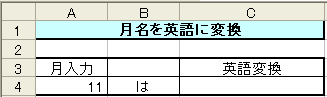
数値を入力したら、VBEからコードの実行を行います。
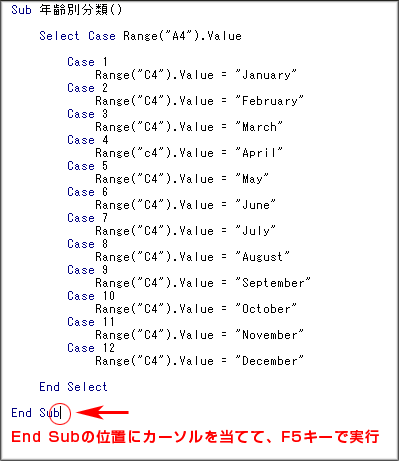
コードの実行はF5キーで行えます。
実行したらエクセルのシートに戻り結果を確認してみましょう。
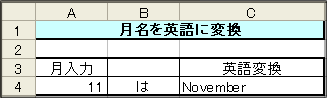
入力された数値を判断し、C4セルに文字が入力されました。

